Het versturen van de inloggegevens is eigenlijk hetzelfde als het versturen van tokenbrieven.
Echter is de tokenfunctionaliteit niet meer nodig bij het gebruik van een koppeling.
Daarbij is het gehele proces voor zowel ouders als beheerders vereenvoudigd!
Meer hierover lees je in het volgende onderdeel 'Inloggegevens t.o.v. tokenbrieven'.
De eerste stappen van de koppeling nog niet doorlopen?
Bekijk dan eerst de pagina 'ParnasSys | Eerste gebruik koppeling' | 'ESIS | Eerste gebruik koppeling'.
Bekijk dan eerst de pagina 'ParnasSys | Eerste gebruik koppeling' | 'ESIS | Eerste gebruik koppeling'.
- Inloggegevens t.o.v. tokenbrieven
- Inloggegevens versturen
- Voorbeeld inlogbrief
- Nadat de inlogbrief al eens is verstuurd
Inloggegevens t.o.v. tokenbrieven
Bij het versturen van inloggegevens zijn de volgende punten relevant:
- Ouders hoeven zich niet meer aan te melden voor het Ouderportaal en ontvangen hierdoor geen tokenbrieven meer van de school.
Het gehele proces rondom aanmelding en validatie is komen te vervallen.
Je verstuurd enkel de inloggegevens.
- Leerkrachten draaien geen tokenbrieven meer uit per groep, dit doen vanaf nu enkel de beheerders van de koppeling.
Dit wordt centraal beheerd door gebruikers met het recht tot de LAS koppeling.
- Bestaande ouders/verzorgers met een tweede kind hoeven niet middels een tokenbrief opnieuw te worden gekoppeld.
Nieuwe kinderen, zoals broertjes of zusjes, worden door te koppelen automatisch aan het ouder-account aan Ouderportaal toegevoegd.
Inloggegevens versturen
Inloggegevens verstuur je altijd naar nieuwe ouderprofielen/medewerkers.
Stond dezelfde ouder voor de koppeling al in Ouderportaal? Dan is deze actie niet nodig.
Volg hiervoor dan de stappen bij Accounts aan bestaande profielen koppelen
Stond dezelfde ouder voor de koppeling al in Ouderportaal? Dan is deze actie niet nodig.
Volg hiervoor dan de stappen bij Accounts aan bestaande profielen koppelen
Houdt er rekening mee dat je de brief m.b.t. de inloggegevens maar één keer naar gebruikers kunt versturen.
Wil je daarna nogmaals de brief kunnen versturen?
- Nieuw: Vanaf Ouderportaal update 2.11 kun je herinneringen versturen!
Wil je daarna nogmaals de brief kunnen versturen?
- Nieuw: Vanaf Ouderportaal update 2.11 kun je herinneringen versturen!
Stap 1: Ga naar de module
 'Beheer'.
'Beheer'.Stap 2:
Klik voor ParnasSys links op 'ParnasSys Koppeling':
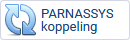
Klik voor ESIS links op 'ESIS Koppeling':
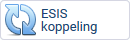
Stap 3: Klik nu links op de knop 'Inloggegevens versturen':
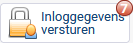
Je ziet op de knop een nummer staan als er te versturen gegevens zijn.
In het geval hieronder zijn er voor 7 profielen de inloggegevens te versturen.
In het geval hieronder zijn er voor 7 profielen de inloggegevens te versturen.
Is de optie 'Inloggegevens versturen' niet beschikbaar?
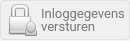
In dat geval zijn er geen inloggegevens beschikbaar om te versturen.
Bijvoorbeeld omdat de ouder/verzorger al een ander kind op school had waar een account voor gebruikt wordt.
De ouder/verzorger wordt ná koppelen van het nieuwe kind hier automatisch aan gekoppeld.
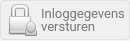
In dat geval zijn er geen inloggegevens beschikbaar om te versturen.
Bijvoorbeeld omdat de ouder/verzorger al een ander kind op school had waar een account voor gebruikt wordt.
De ouder/verzorger wordt ná koppelen van het nieuwe kind hier automatisch aan gekoppeld.
Stap 4: Je krijgt nu het scherm 'Inloggegevens versturen' te zien:
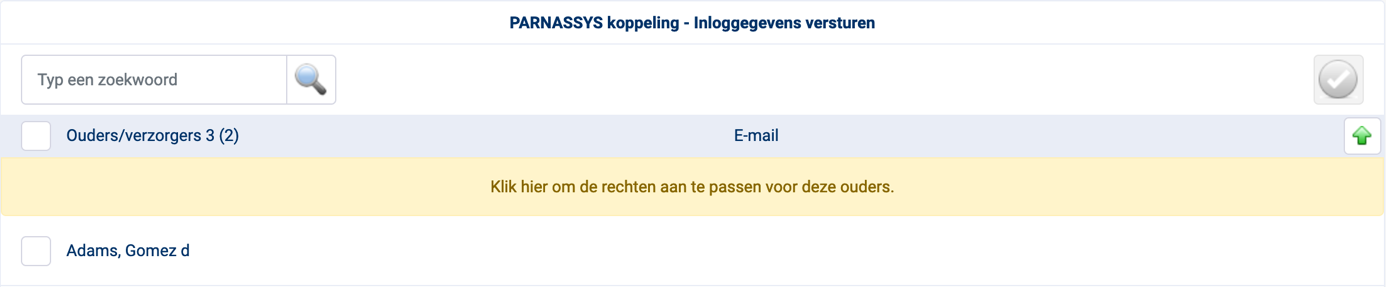
Stap 5: Klik optioneel onder de groepsnaam op de gele balk 'Klik hier om de rechten aan te passen voor deze ouders'.
Hier kan je de rechten controleren van de groep.
Stap 6: Maak optioneel nog een taalkeuze en kies daarna rechtsboven voor
 'Activeer geselecteerde profielen'.
'Activeer geselecteerde profielen'.Staat er bij het veld E-mail geen e-mailadres van de ouder vermeld?
Dan is deze (nog) niet in het LAS toegevoegd. Er kan geen inlogbrief per e-mail worden verstuurd.
Actie: Werk het ouderprofiel in het LAS (ParnasSys / ESIS) bij om de inloggegevens alsnog te kunnen versturen.
De nieuwe gegevens worden de volgende dag automatisch zichtbaar in het Ouderportaal.
Vervolgens kan je in het overzicht van de Inloggegevens versturen het e-mailadres terugzien.
Dan is deze (nog) niet in het LAS toegevoegd. Er kan geen inlogbrief per e-mail worden verstuurd.
Actie: Werk het ouderprofiel in het LAS (ParnasSys / ESIS) bij om de inloggegevens alsnog te kunnen versturen.
De nieuwe gegevens worden de volgende dag automatisch zichtbaar in het Ouderportaal.
Vervolgens kan je in het overzicht van de Inloggegevens versturen het e-mailadres terugzien.
Stap 7: Vervolgens krijg je de optie om de gegevens te versturen
 via e-mail en/of
via e-mail en/of  deze te downloaden als een PDF bestand:
deze te downloaden als een PDF bestand: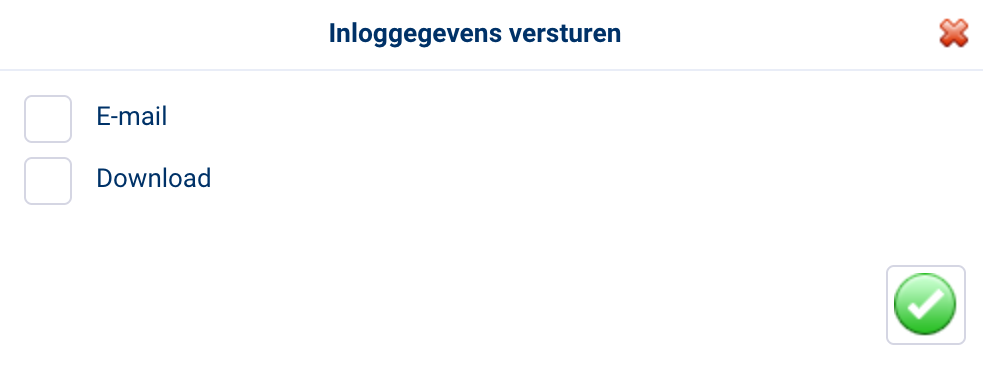
Bij de optie 'E-mail' is het belangrijk om zeker te zijn dat de e-mailadressen kloppen.
Stap 8: Vink de gewenste methode van verzenden aan (beide opties tegelijk is mogelijk).
Kies tenslotte voor
 'Opslaan'.
'Opslaan'.Selecteer je de gebruikelijke E-mail optie, dan ontvangen ouders na opslaan van het venster automatisch een e-mailbericht met de inloggegevens.
De ouder kan vervolgens de stappen in de e-mail doorlopen m.b.t. het inloggen.
Voorbeeld inlogbrief
Onderstaande tref je een voorbeeld aan van de brief die naar ouders per e-mail verstuurd wordt:
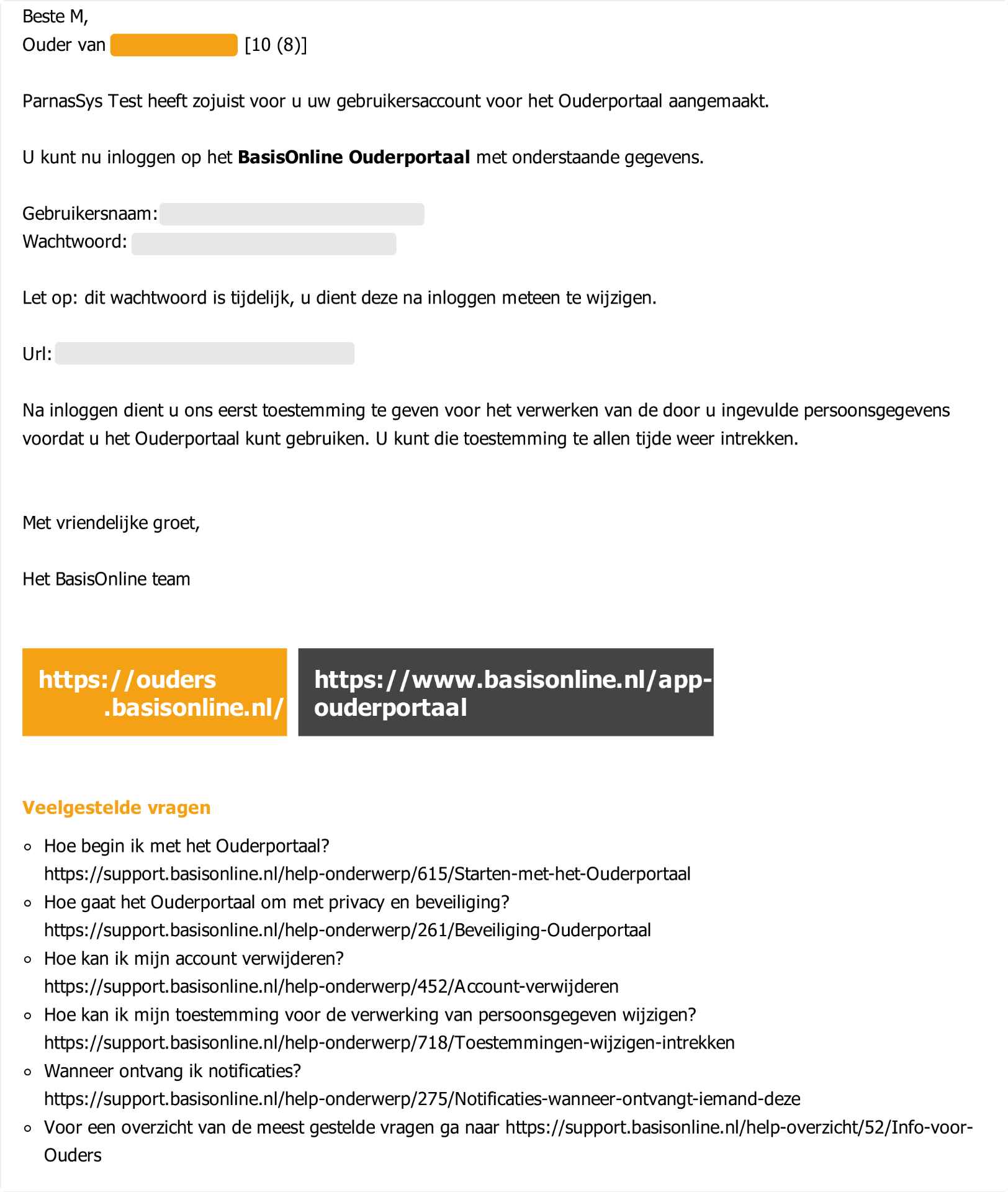
De link om het wachtwoord in te stellen is 72 uur geldig.
Nadat de inlogbrief al eens is verstuurd
- Nieuw: Vanaf Ouderportaal update 2.11 kun je herinneringen versturen!
Is de inlogbrief naar de gebruiker verstuurd, maar wil je een herinnering sturen?
Ga hiervoor naar de pagina 'Herinneringen versturen'.
De gebruikersnaam en/of het wachtwoord naar ouders sturen
Een ouder meldt dat na dat het account door de ouder geactiveerd is, niet meer te weten wat de gebruikersnaam en/of het wachtwoord is.
Actie: Volg de onderstaande stappen op:
Los dit probleem op in 3 snelle stappen! (circa 2 minuten werk)
Stap 1: Controleer de gebruikersnaam via de Ouderkoppeling
Ga naar de
 'Ouderkoppeling' van de betreffende groep waar de leerling in zit en gekoppeld is aan de ouder.
'Ouderkoppeling' van de betreffende groep waar de leerling in zit en gekoppeld is aan de ouder.Stap 2: Controleer de gebruikersnaam van de ouder en kopieer deze.
Stap 3: Je hebt nu twee opties:
- Optie 1: Stuur een e-mail naar de ouder (via het vermelde e-mailadres bij de Ouderkoppeling) met daarin de gebruikersnaam van de ouder.
Stuur ook het helpartikel 'Wachtwoord wijzigen' in deze e-mail mee richting de ouder.
In het artikel staat in stappen uitgelegd hoe de ouder het wachtwoord kan wijzigen.
- Optie 2: Een andere optie is om namens de ouder het wachtwoord te wijzigen.
Dat doe je door de stappen in het hulpartikel 'Wachtwoord wijzigen' op te volgen.
De ouder ontvangt aansluitend automatisch een e-mail via het betreffende e-mailadres om het wachtwoord te wijzigen.
